系统介绍
返回主目
公司首页 公司概况 软件下载 定制开发 进入社区 返回主目
返回主目
返回主目录录录录
《花店管理系统专业版》是一款适用于鲜花婚庆礼仪公司及各种花店管理的软件。内容主要包括:客户管理(来电日志,来电查
询,单位客户信息,散户客户信息,批发客户信息);订单管理(单位订单,散户订单,批发管理);花材管理(花材设置,花材
查询);供货管理(供货商信息,供货信息,供货信息查询,欠款查询);员工管理(员工信息,员工签到信息,员工出勤信
息);积分兑换(单位兑换记录,散户兑换记录);提醒事务(单位订单提醒,散户订单提醒,供货结账提醒,散户客户生日提
醒,客户单位纪念日提醒,散户积分满1 5 0 0 分提醒)。汇总统计(每日汇总登记,期间汇总统计);基础数据(花语编辑,用途设
置,纪念日设置,计量单位设置)。该系统界面简洁,菜单功能一目了然。有助于花店管理业务便利开展,提高工作效率,提升服务
质量。科学的管理方法会给您带来无限效益,《花店管理系统专业版》将是您明智的选择。
系统包括以下功能模块:
一、输入功能:
该系统提供了对来电信息录入、订单信息录入、花材信息录入,供货信息录入、员工信息录入等的模式录入和表格界面录入。
在出现从表信息录入时会出现多页录入方式其录入方式同模式录入方式一样。录入信息时可能会出现相同的信息,为避免重复录入
部分字段设置了辅助录入功能,您只需输入几项即可完成录入功能。操作方便快捷,可大大提高您的工作效率。
二、查询功能:
您只需用鼠标点击一下相应节点,根据不同的查询统计条件显示出需要的结果。
三、报表功能:
根据查询或者统计出来的结果生成报表。
四:打印功能:
系统支持打印功能,如想打印信息报表单击预览报表上的打印按钮即可。
五、安全功能:
进入系统后,单击菜单“系统→工具→用户及权限”可以设置系统的各用户权限。
六、数据备份与恢复功能:
可备份在硬盘或其他可移动磁盘中,并可对备份的数据进行多项操作。
�
七、数据交换功能 :
有三种方式可以实现数据的交换:一是“信息交换”功能,可以任意导入、导出信息;二是“转换Access数据库”,可以将
Access数据库(*.mdb文件)转换为基于本平台的信息库(*.dbi),该操作产生一个新的dbi文件,不会对原Access数据库进行任何更
改;三是“与Excel文件交换数据”,该功能可以将基于本平台的信息库(*.dbi)转换为Excel文件,也可以将Excel文件转换为基于
本平台的信息库(*.dbi)
八、适应性:
适应在WINDOWS98/ME/2000/XP系统上运行。
九、灵活的版本选择:
系统有单机版和网络版,可以安装在每台电脑上,分别是数据独立的单机版和数据共享的网络版。
�
表格界面
返回主目
公司首页 公司概况 软件下载 定制开发 进入社区 返回主目
返回主目
返回主目录录录录
表格界面根据当前选定节点指定的连接数据源,以表格的形式显示信息内容,如果信息节点同时包含主表和从表,则
表格界面分为上下两部分,分别显示主表和从表,如果有多个从表,则从表部分以多页控件的方式显示多个从表,可以通
过单击相应的按钮选择查看相应的从表。
(表(表(表(表 格 格 格 格 界 界 界 界 面) 面) 面) 面)
表格界面除了有表格显示数据外,还有配套的记录导航按钮,通过导航按钮可以控制记录的移动。
【记录导航条】
通过记录导航条可以对记录进行移动、插入、删除、修改、保存、取消修改等操作。
控件
按钮
名 称
功
能
第一条记录
移动记录指针到第一条记录
上一条记录
移动记录指针到上一条记录
下一条记录
移动记录指针到下一条记录
最后一条记录
移动记录指针到最后一条记录
插入记录按钮
在当前记录前面加入一条新记录
删除记录按钮
删除当前记录
编辑记录按钮
使当前记录处于编辑状态
保存记录按钮
保存当前记录的修改
�
撤销修改按钮
撤销对当前记录的修改
一般情况下,可以直接对表格内的数据进行追加和维护,除非设置了只读。
通过工具栏的查询功能可以实现对表格数据(主表数据)进行查询,查询分为两种:单步累积查询和复合查询。
【单步累积查询】
“条件字段”下拉列表、“条件运算符”下拉列表、“条件值”下拉列表和“执行筛选”按钮组成单步累积查询。在
这里,“单步”是指查询是一步一步的设置的,每次查询只能设置一个条件;“累积”是指查询设置的条件是累积有效的
也就是说在执行新的查询时,截至到上步设置的查询条件都是有效的,而且与本步设置的条件共同起作用,二者是“并且
(AND)”的关系。
选中一个连接数据源的节点后,表格界面就会显示对应的数据源信息。在条件字段下拉列表中会自动包含当前数据源
的所有的字段名称列表;在条件值字段中可以选择“=”“>”“>=”“<”“<=”“Like”等项目,在“条件值下拉列表”
中可以输入条件值或者选择系统提供的条件值。然后点击“执行筛选”按钮,即可执行由这三个列表框选定或者输入的内
容构成的条件表达式所构成的查询,查询的结果会直接在表格界面显示。
因为这种查询是累积有效的,如果你希望重新开始查询,请单击后面的“取消筛选”按钮。
【复合查询(筛选)】
很多情况下希望一步得到多个条件复合在一起的查询,这种情况下使用复合查询,单击主窗口工具栏上的“复合筛
选”按钮 ,进入复合筛选窗口。
在该窗口可以通过四个下拉列表框来构建筛选条件,条件字段下拉列表、运算符下拉列表和条件值下拉列表可上面的
单步累积查询功能相同,后续选项用来确定是否还有后续条件设置。每步条件设置完毕后通过单击“添加到筛选条件”按
钮添加到筛选条件区域。多步条件设置完毕后通过“应用筛选”按钮完成本次筛选,系统会对表格界面当前的数据源(主
表)进行筛选,然后显示筛选后的数据。
【表格界面右键弹出菜单】
利用表格界面右键菜单可以更方便的使用表格界面的信息。
�
右键菜单可以实现如果功能:
:根据当前表格生成报表,并且可以预览、打印输出和保存修改。
:可以把数据导出到EXCEL文件中,也可以把EXCEL文件中的数据导入系统。
:对表格显示列(字段)进行临时筛选,以便更好的显示数据信息或打印输出。
:根据表格界面上某一(或多个)列的数据分组显示。
:执行复合临时筛选
:取消复合临时筛选
:刷新数据源和取消有单击字段标题而形成的字段排序。
�
录入窗口
返回主目
公司首页 公司概况 软件下载 定制开发 进入社区 返回主目
返回主目
返回主目录录录录
录入窗口被设计用来做为信息表或其查询的输入更新界面。通过录入窗口对信息进行维护,可以确保信息更直观的显
示和编辑,对于图像管理、OLE控件管理,只能通过录入窗口实现,录入窗口提供了对日期类型数据的选择录入格式。提供
了辅助录入功能,可以在很多情况下实现高效录入。一个专业的信息管理系统应该设计录入窗口,以方便用户更好的使用
信息管理系统。
如果信息管理树当前节点已经设置了录入窗口,在主窗口工具栏上单击“录入窗口”按钮 (或双击表格界面),即可
打开录入窗口进行数据信息维护操作。
(信息(信息(信息(信息录录录录入入入入区区区区))))
((((辅辅辅辅助助助助录录录录入入入入区区区区))))
(工具(工具(工具(工具栏栏栏栏))))
表格界面除 录入窗口分为三部分:信息录入区辅助录入区和工具栏。
【信息录入区】
�
信息录入区放置各种和业务信息相关的项目,可以录入和修改。可以通过TAB键(或回车键)和鼠标键来实现在各个信
息项目之间进行转换。
信息项目有编辑框、下拉框、备注框、日历下拉框、和图形控件等几类。
编辑框:可以直接录入和修改,最为常用。
下拉框:可以通过鼠标选择固定的输入项目,如果上图的“性别”信息项目,因为输入内容只能是“男”或“女”,
因此采用下拉框。
备注框:用来输入大段的文字信息,例如简历信息等。
日历下拉框:针对日期格式的输入,单击下拉框后,会出现一个日历选择对话框,可以实现鼠标日期数据输入。
图形控件:用来存储图形信息,通过鼠标左键单击鼠标可以存储图像,右键单击可以导出图像。
表格控件:对于有从表的结构,可以用表格控件显示从表的数据,从而反映一对多的关系。
【辅助录入区】
有时很多需要录入的信息系统中已经输入过,通过辅助录入可以将已经存在的信息供用户选用,待选用的信息在辅助
录入区中显示。
当录入区中设定辅助录入的项目获得焦输入点时,辅助录入区中就会显示对应的待选项目,可以通过鼠标选择希望输
入的项目,从而提高输入效率和准确率。如果上图中,“单位名称”信息项目是辅助录入的,当其获得焦点时,辅助录入
区中自动显示了待选项目,用鼠标点选即可实现录入。
如果整个录入窗口中没有设定辅助录入的项目,辅助录入区不会显示。
【工具栏】
工具栏主要实现如下功能:记录导航,记录保存、增加和删除,调用对应报表输出,填充式查询,数据源刷新。
控件按
钮
名 称
功
能
第一条记录
移动记录指针到第一条记录
上一条记录
移动记录指针到上一条记录
下一条记录
移动记录指针到下一条记录
最后一条记录 移动记录指针到最后一条记录
插入记录按钮 在当前记录前面加入一条新记录
删除记录按钮 删除当前记录
编辑记录按钮 使当前记录处于编辑状态
保存记录按钮 保存当前记录的修改
撤销修改按钮 撤销对当前记录的修改
追加记录按钮 在记录的最后追加新的记录
报表预览
打开默认报表的预览界面
报表打印
直接将当前默认报表内容进行打印,不显示报表预览界面
启动查询
启动填充式查询
执行查询
执行填充式查询
刷新数据源
重新打开当前节点数据源
填充式查询:用来实现在录入窗口通过在对应项目中输入希望查询的示例数值,由系统自动实现匹配的查询。单击启动查
�
询按钮 ,录入窗口的各个信息项目均空白显示,然后在某些项目中输入希望查询的信息值,然后单击执行查询按钮
,录入窗口就会只显示符合条件的记录,可以对这些记录内容进行各种操作了。
�
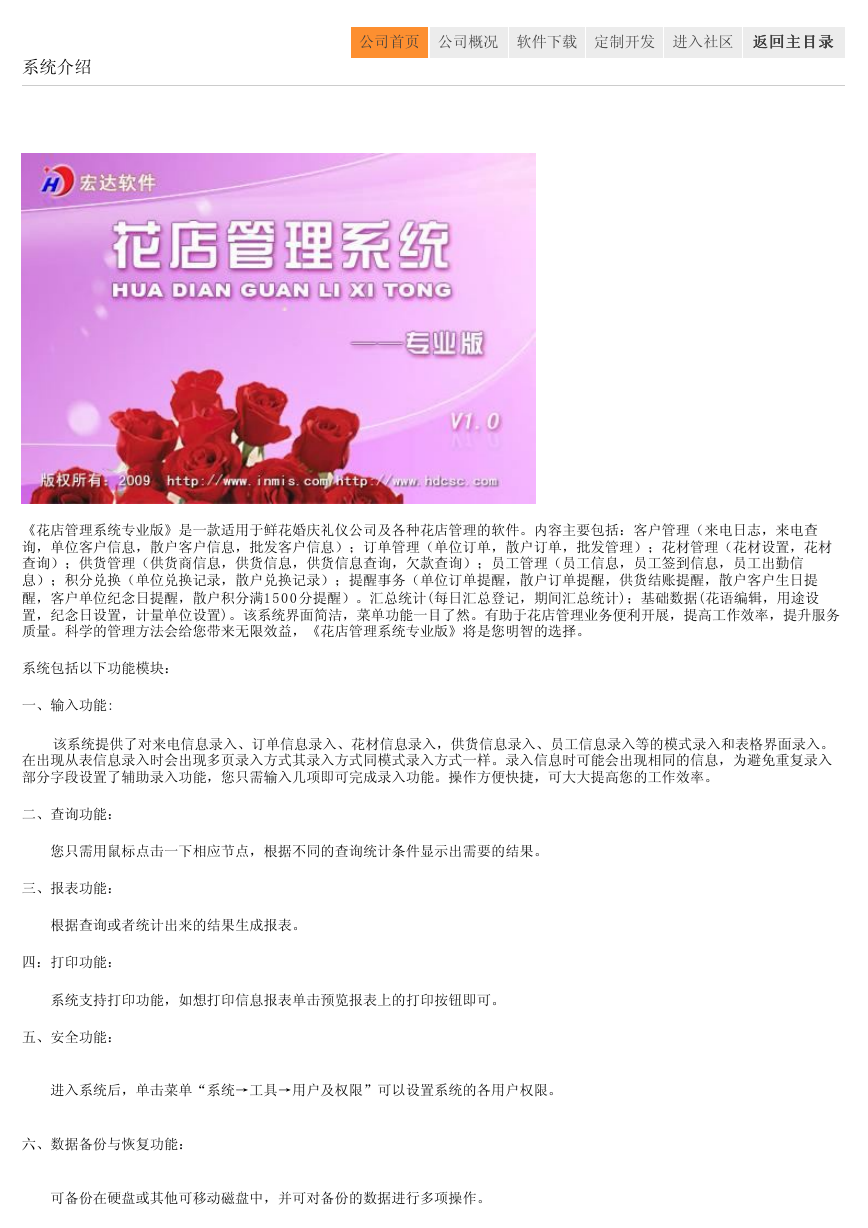
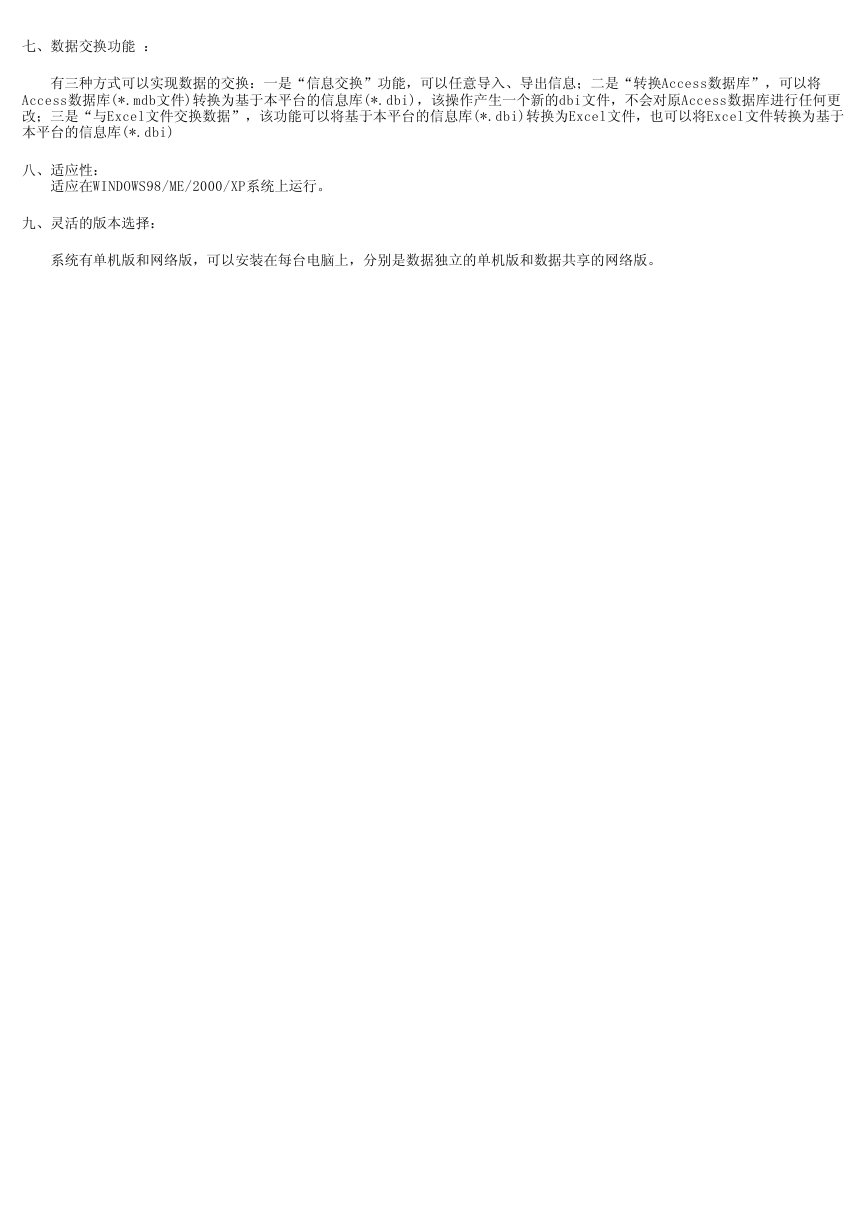
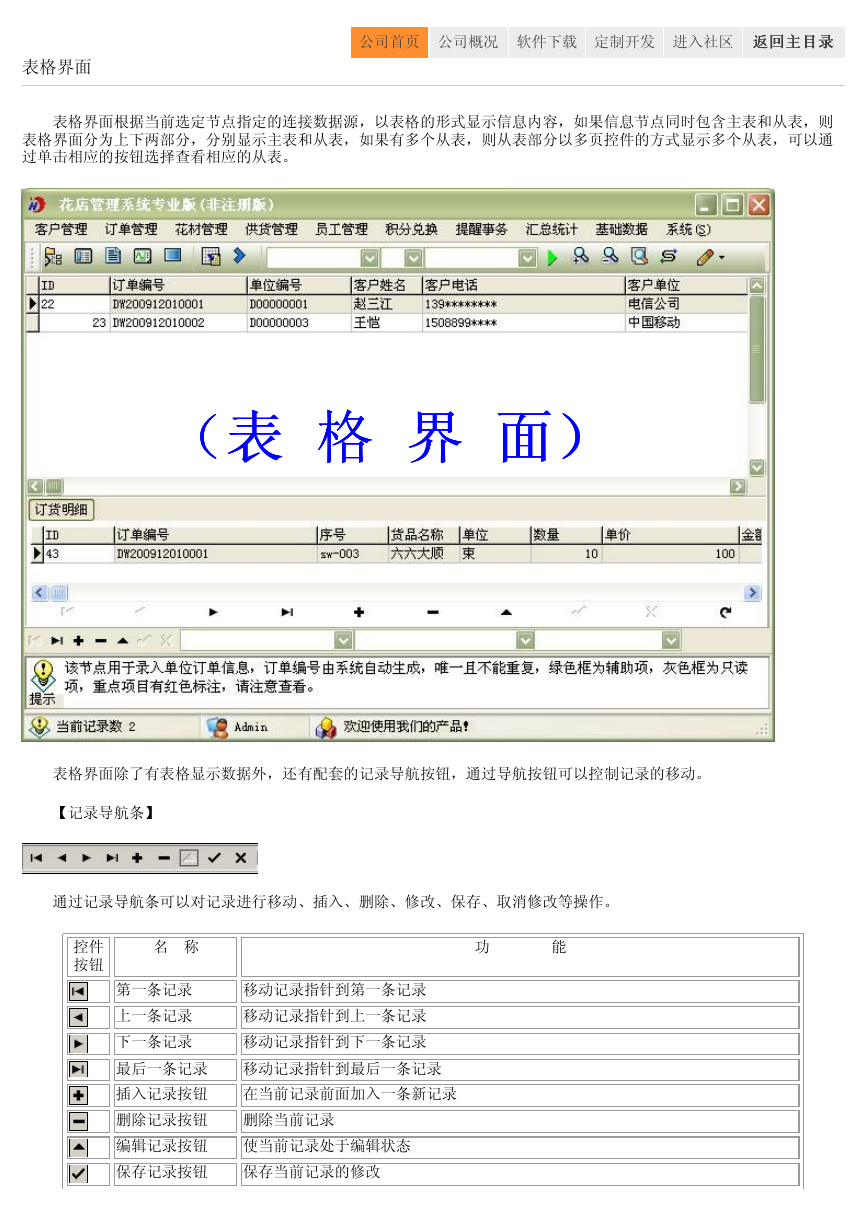
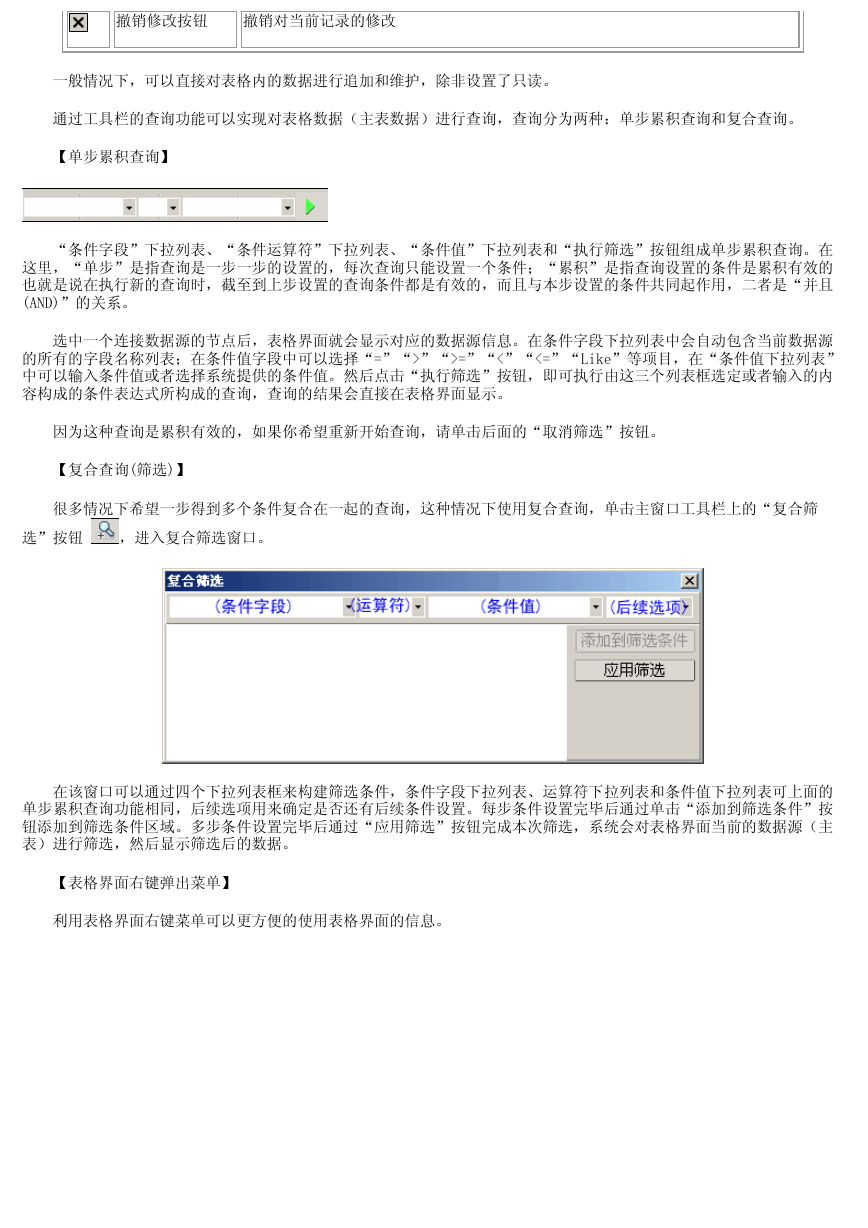
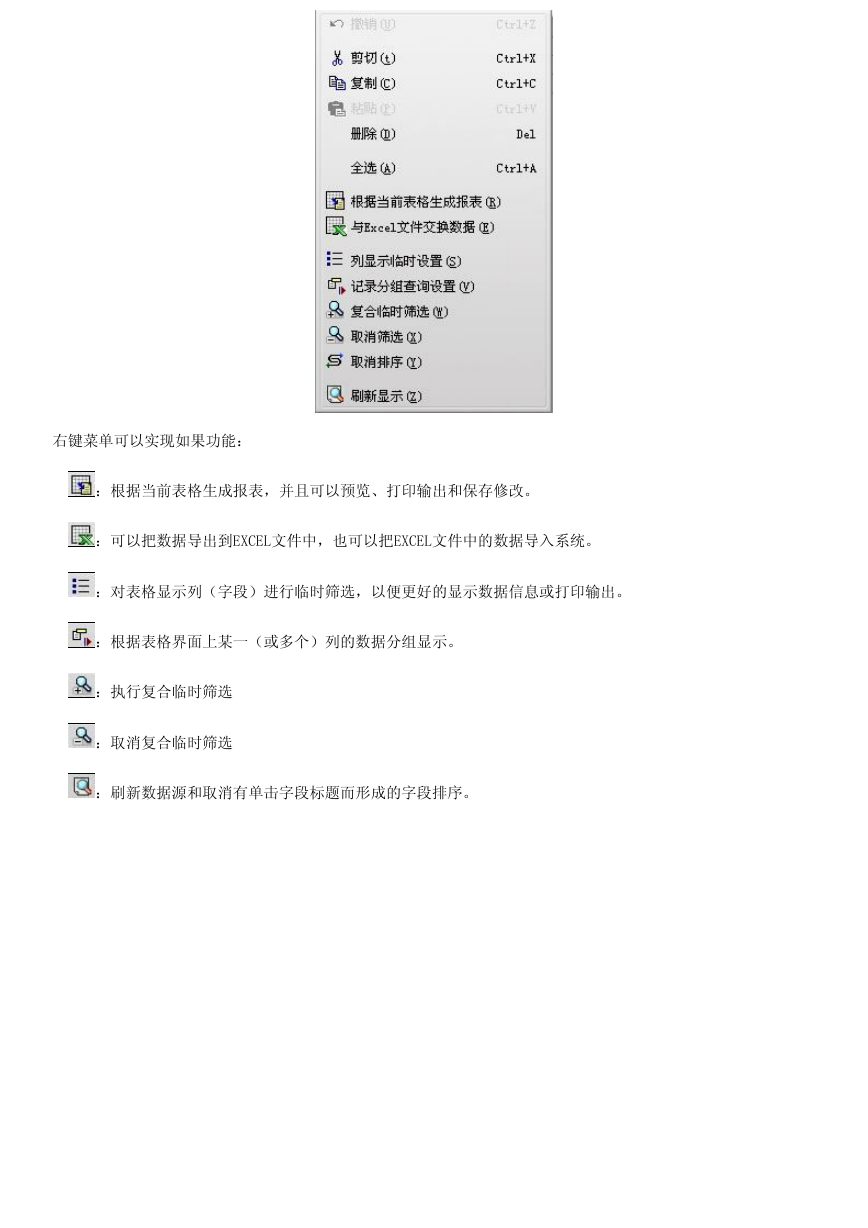
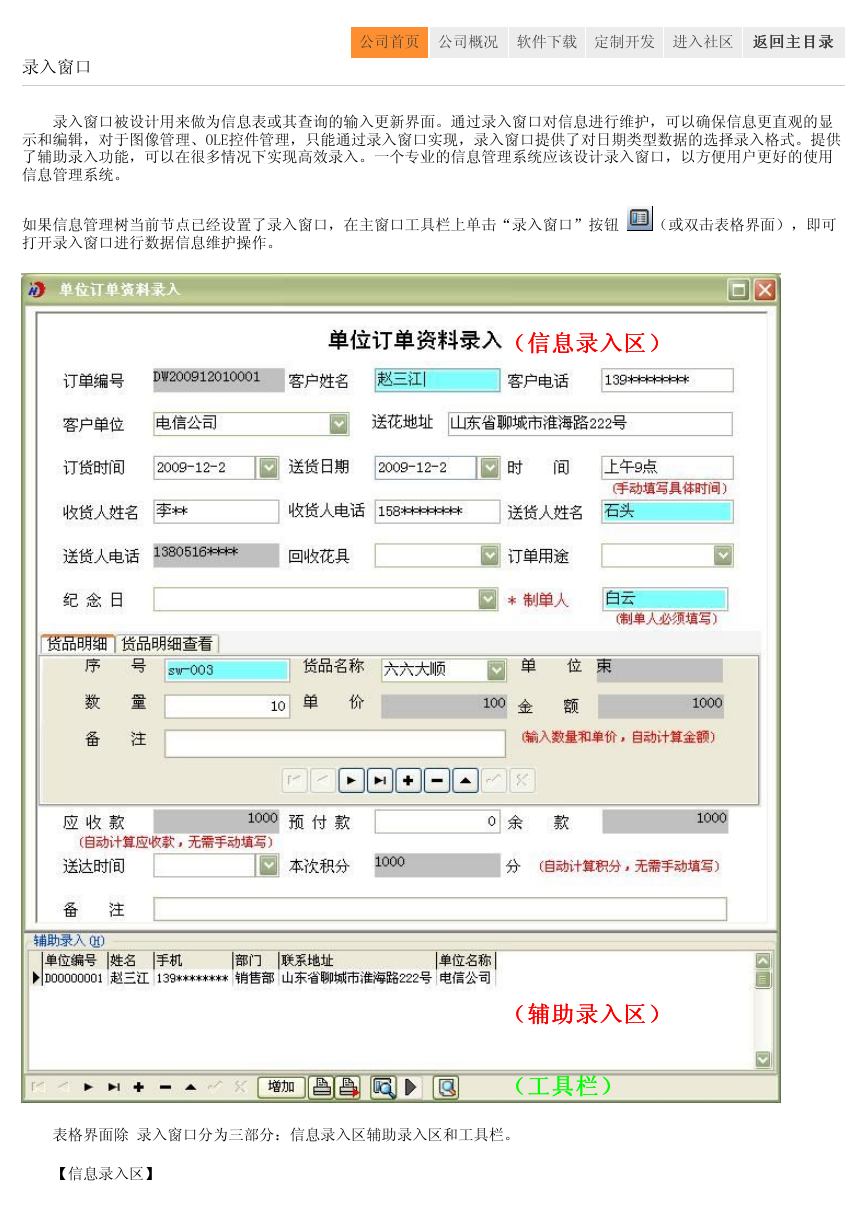
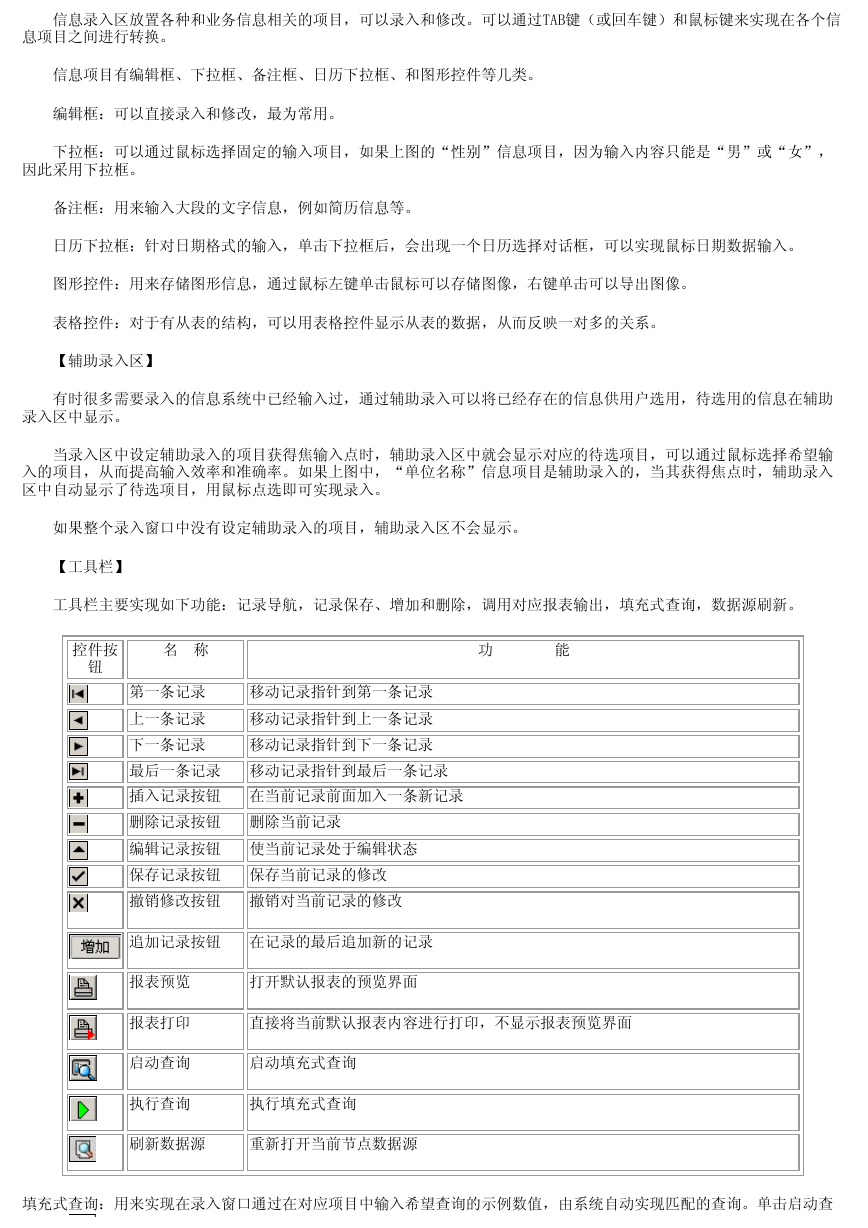
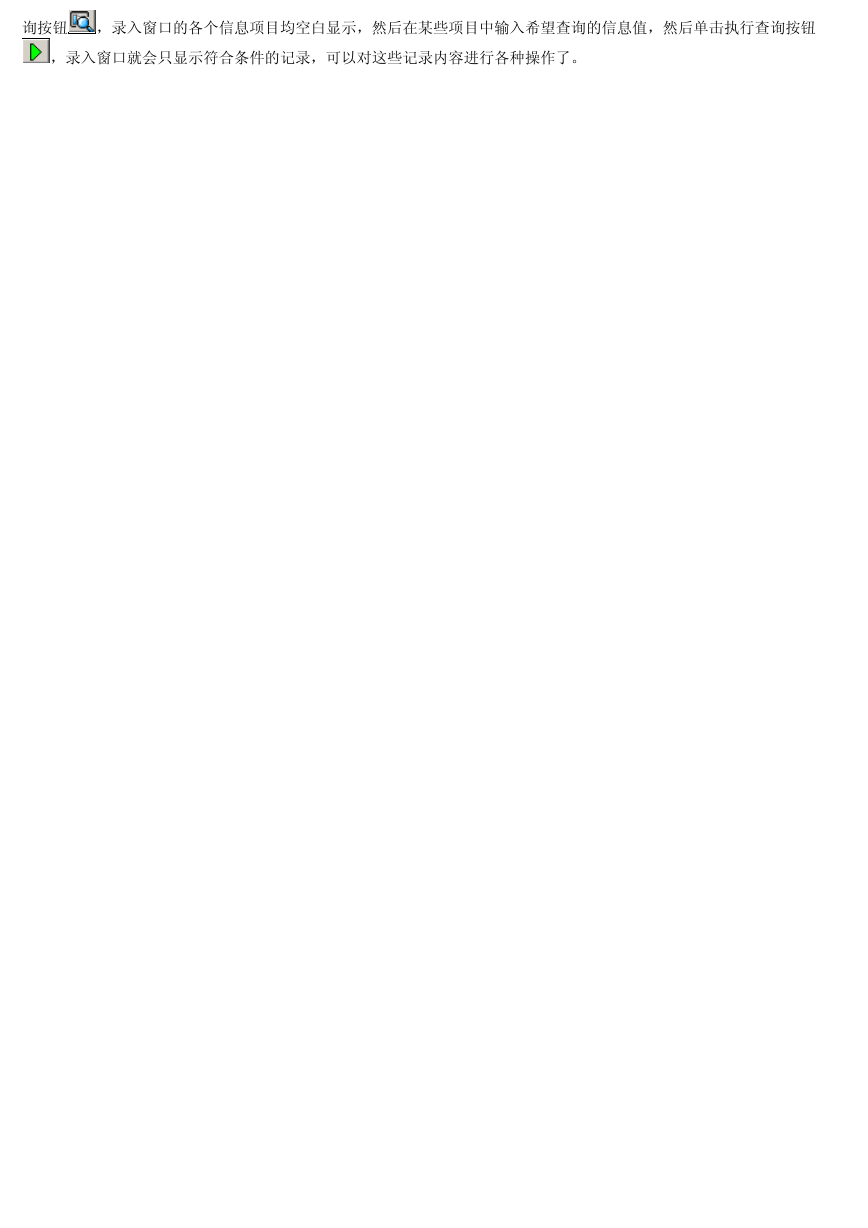
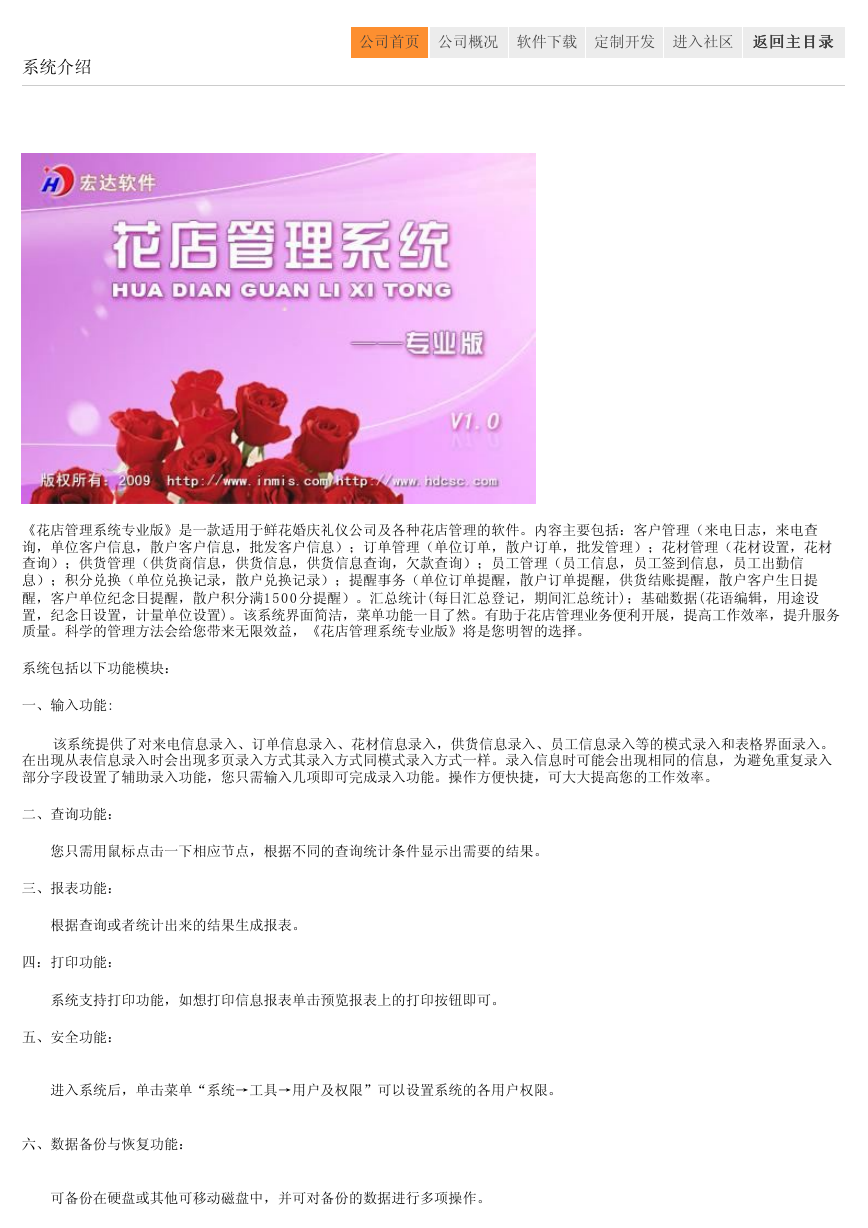
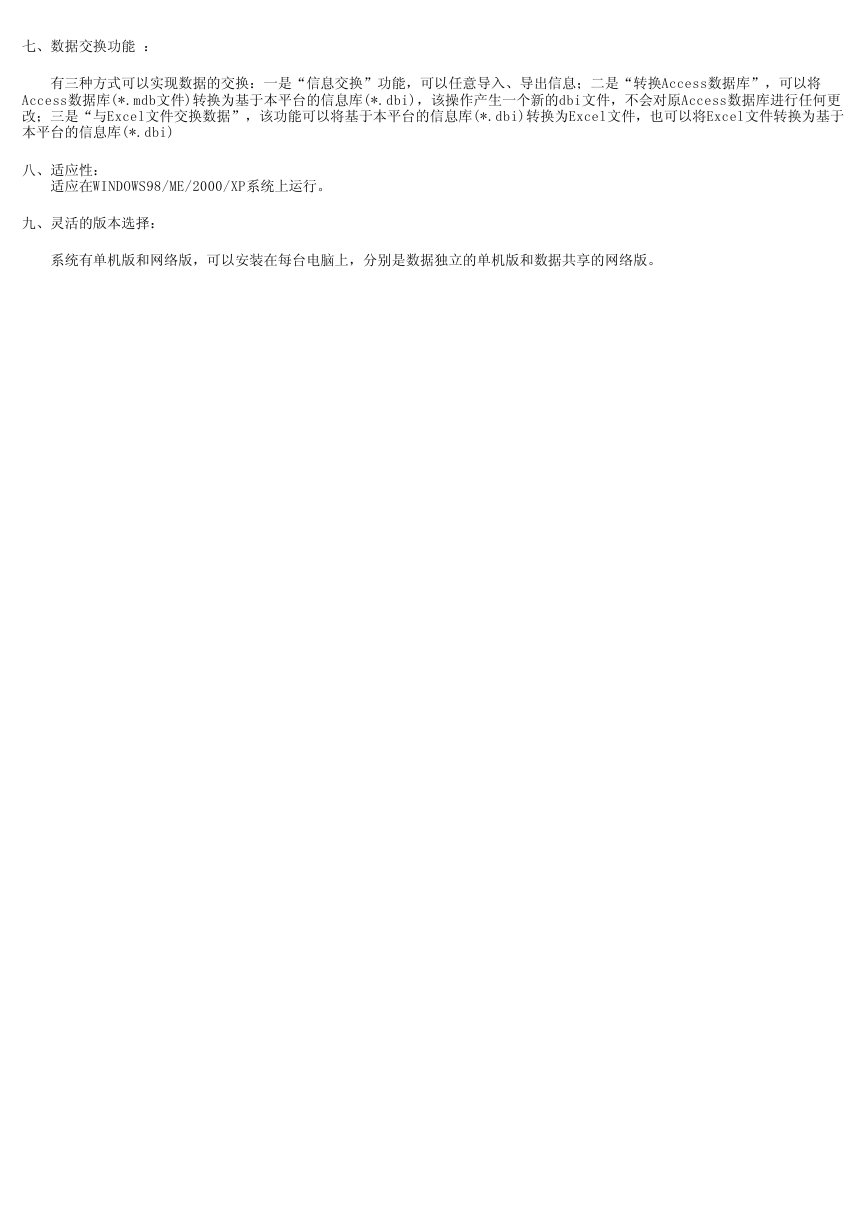
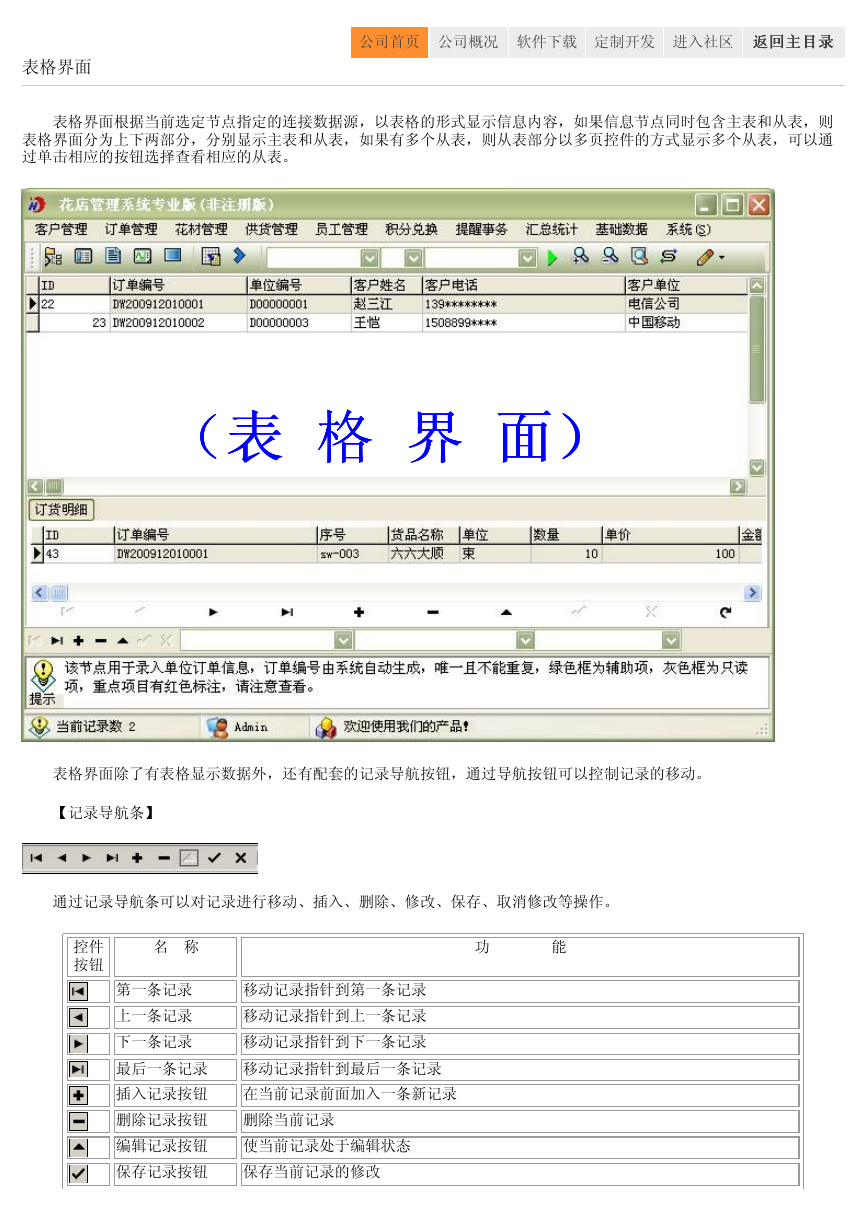
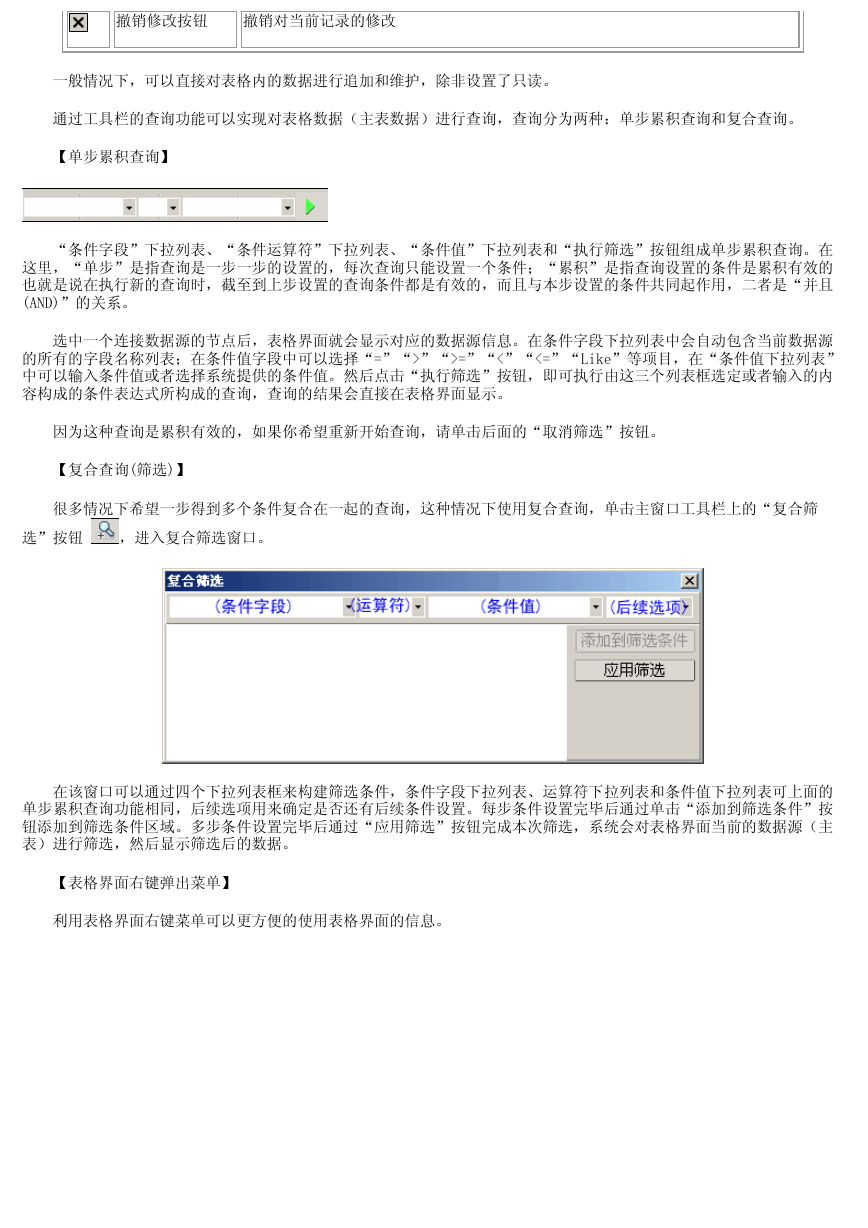
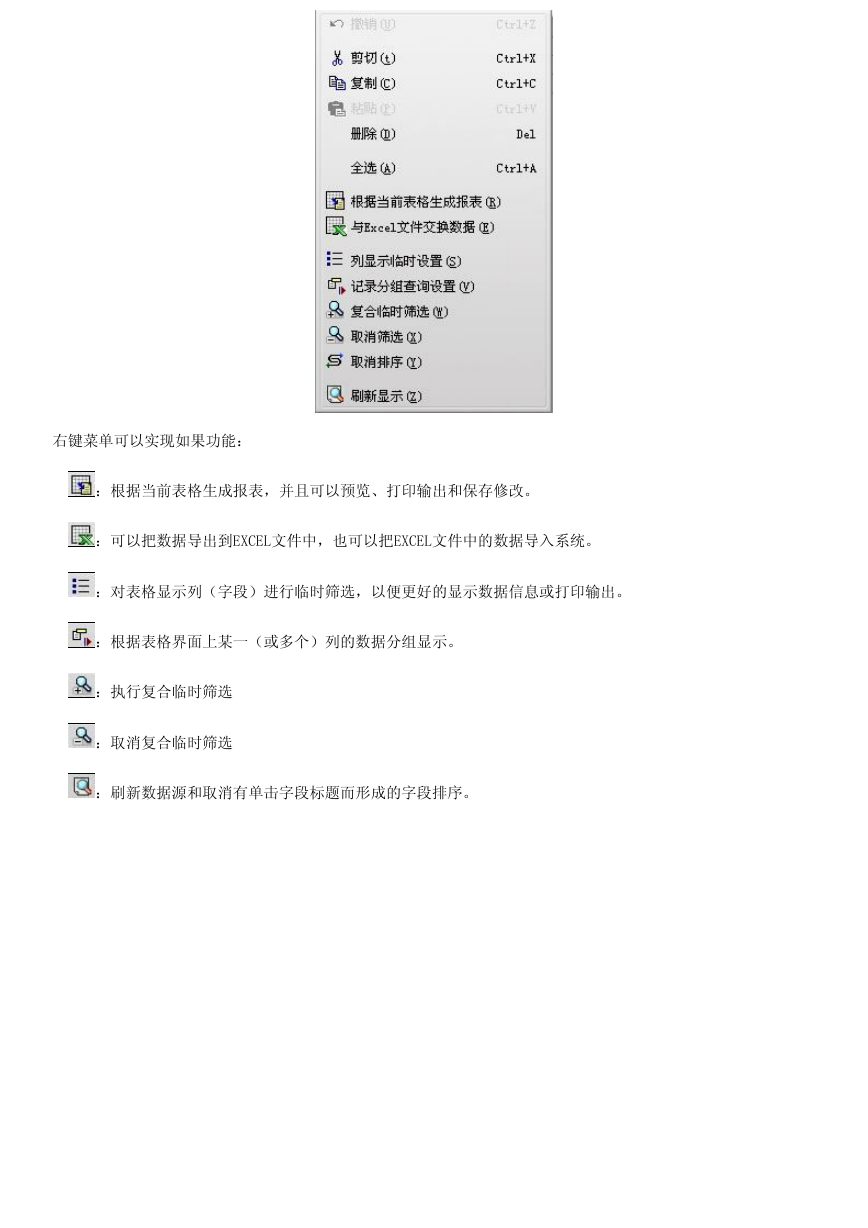
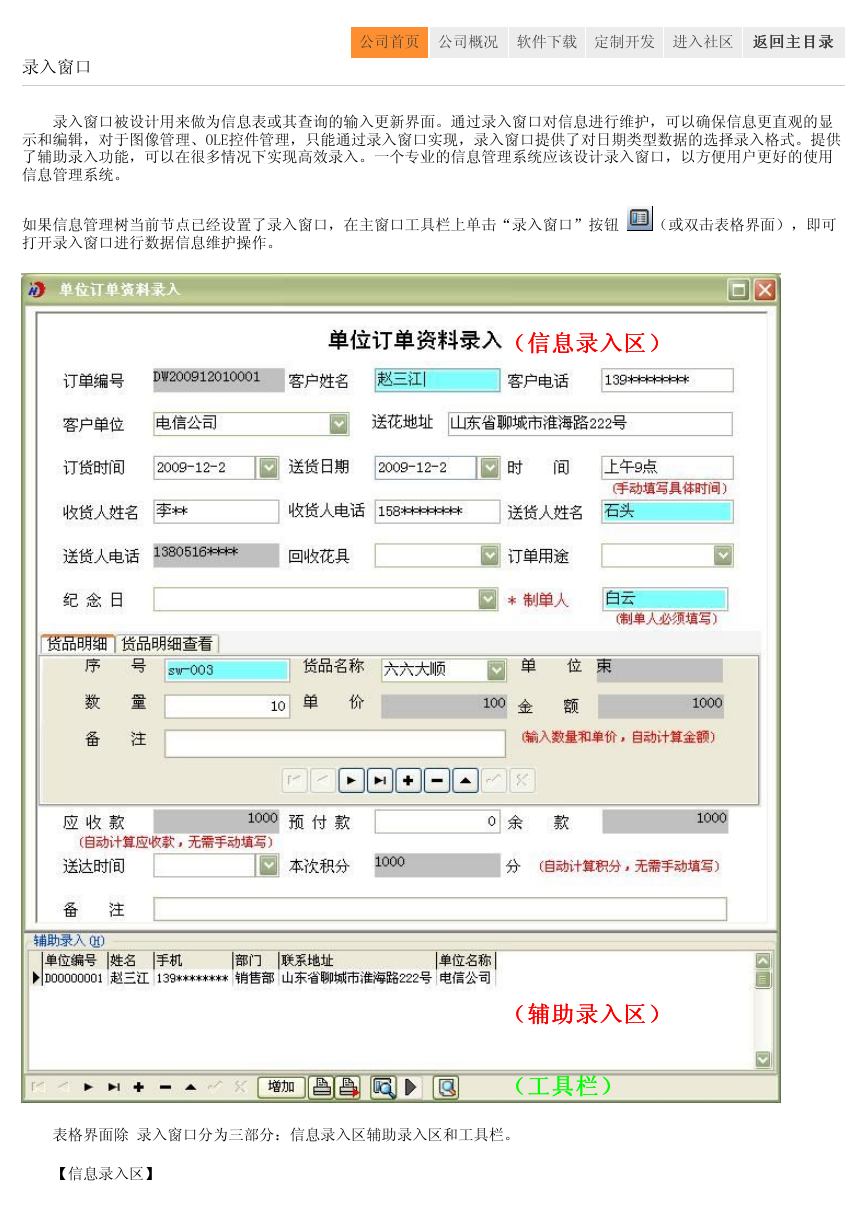
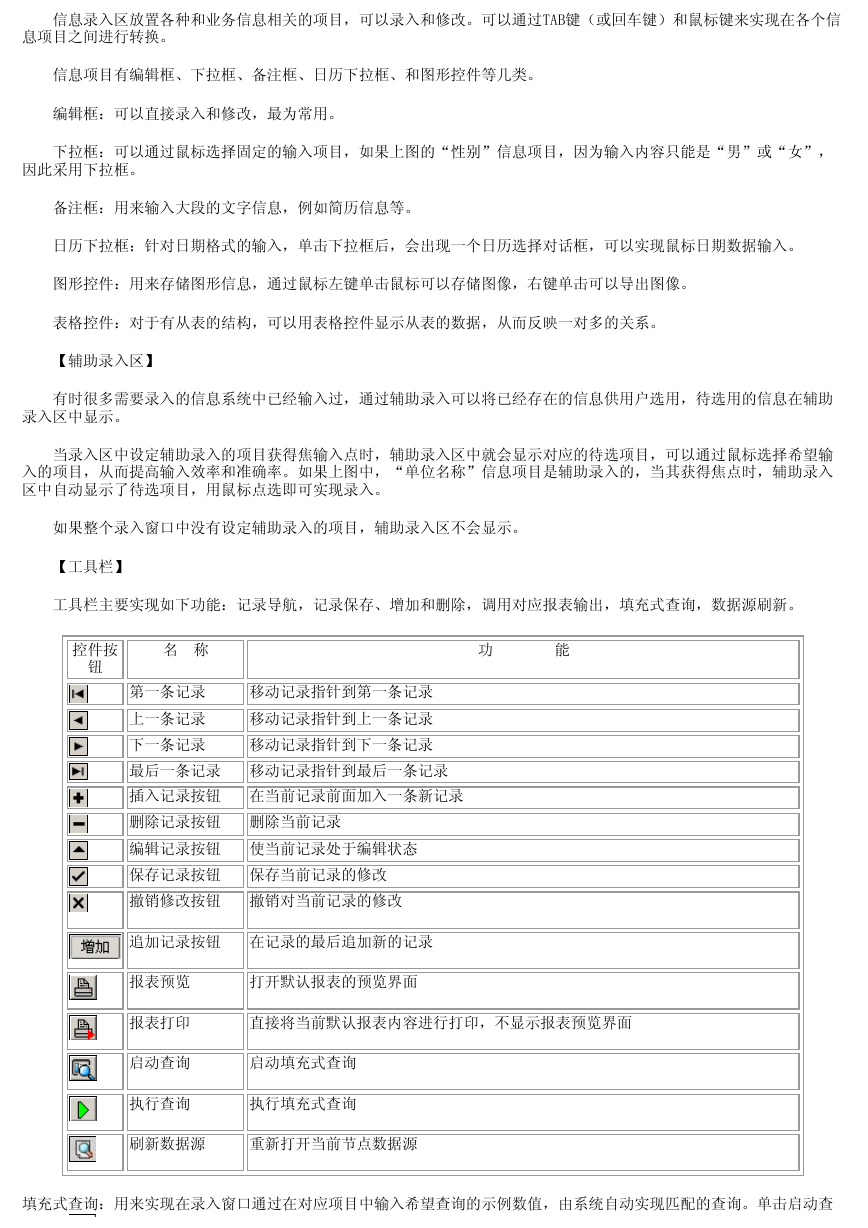
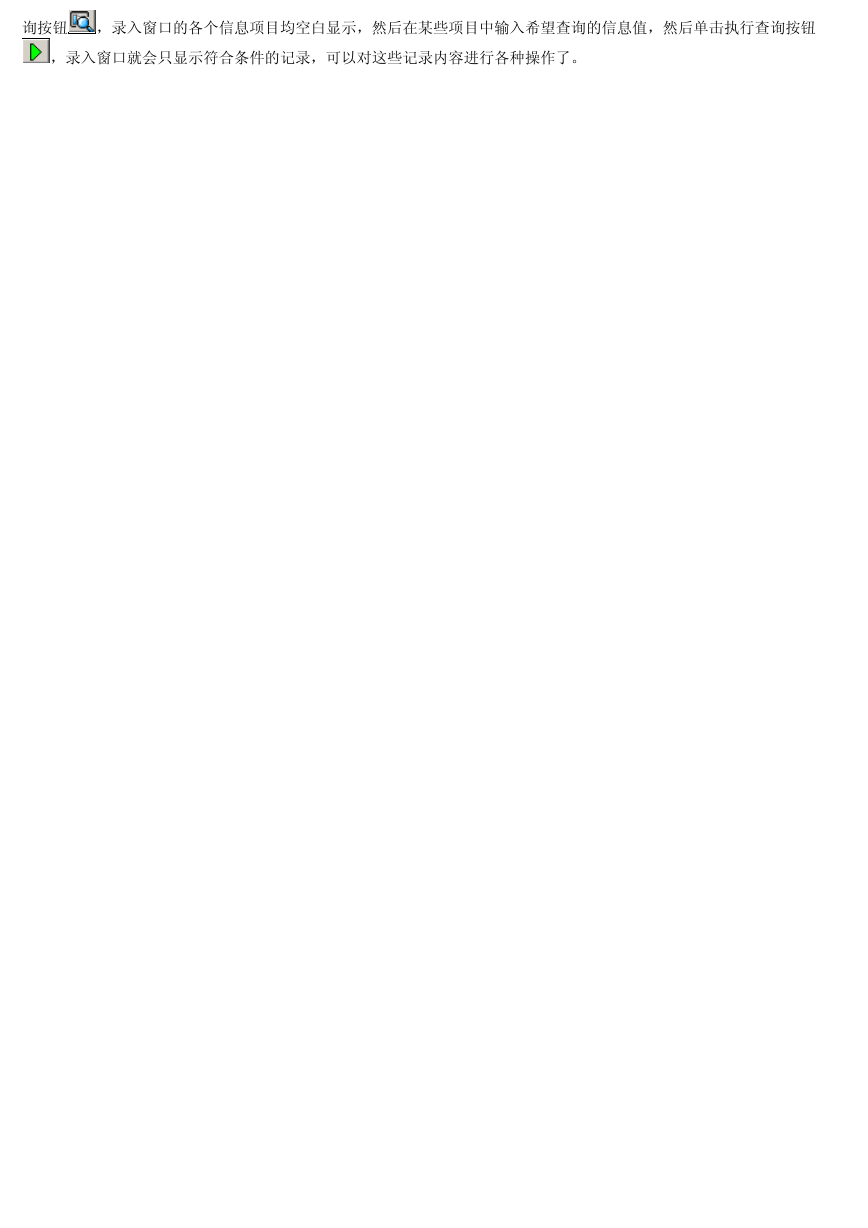
 2023年江西萍乡中考道德与法治真题及答案.doc
2023年江西萍乡中考道德与法治真题及答案.doc 2012年重庆南川中考生物真题及答案.doc
2012年重庆南川中考生物真题及答案.doc 2013年江西师范大学地理学综合及文艺理论基础考研真题.doc
2013年江西师范大学地理学综合及文艺理论基础考研真题.doc 2020年四川甘孜小升初语文真题及答案I卷.doc
2020年四川甘孜小升初语文真题及答案I卷.doc 2020年注册岩土工程师专业基础考试真题及答案.doc
2020年注册岩土工程师专业基础考试真题及答案.doc 2023-2024学年福建省厦门市九年级上学期数学月考试题及答案.doc
2023-2024学年福建省厦门市九年级上学期数学月考试题及答案.doc 2021-2022学年辽宁省沈阳市大东区九年级上学期语文期末试题及答案.doc
2021-2022学年辽宁省沈阳市大东区九年级上学期语文期末试题及答案.doc 2022-2023学年北京东城区初三第一学期物理期末试卷及答案.doc
2022-2023学年北京东城区初三第一学期物理期末试卷及答案.doc 2018上半年江西教师资格初中地理学科知识与教学能力真题及答案.doc
2018上半年江西教师资格初中地理学科知识与教学能力真题及答案.doc 2012年河北国家公务员申论考试真题及答案-省级.doc
2012年河北国家公务员申论考试真题及答案-省级.doc 2020-2021学年江苏省扬州市江都区邵樊片九年级上学期数学第一次质量检测试题及答案.doc
2020-2021学年江苏省扬州市江都区邵樊片九年级上学期数学第一次质量检测试题及答案.doc 2022下半年黑龙江教师资格证中学综合素质真题及答案.doc
2022下半年黑龙江教师资格证中学综合素质真题及答案.doc